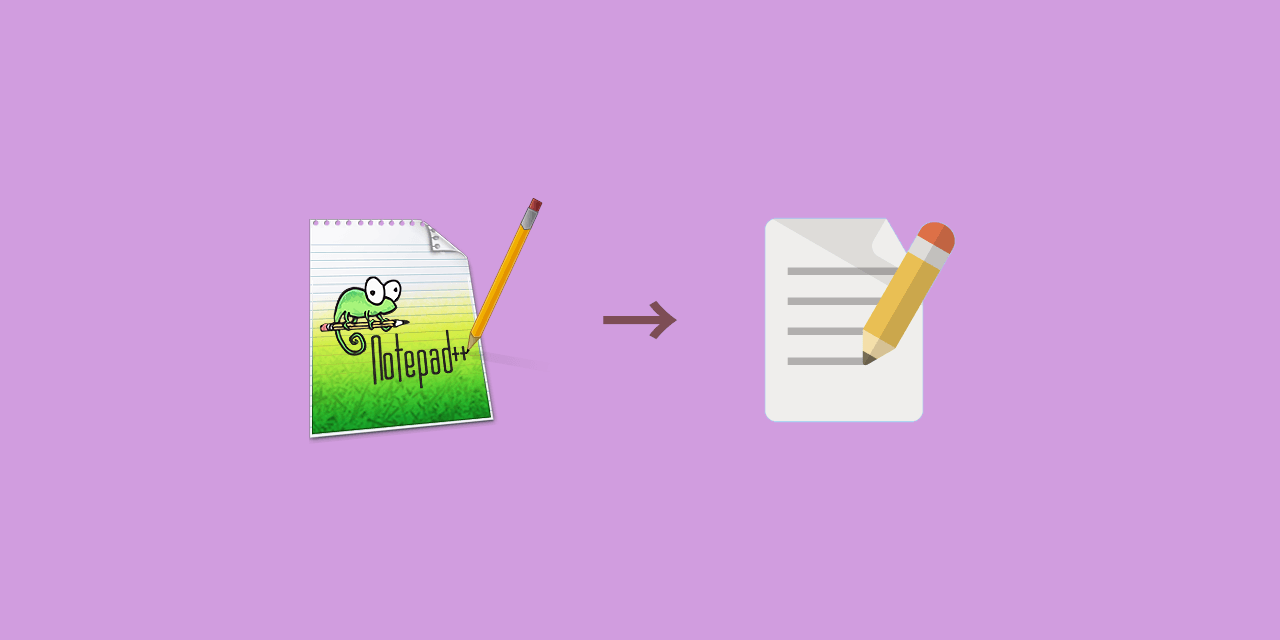先日、Windows で使用するテキストエディタを、長年使っていた Notepad++ から Mery に乗り換えました。
Mery の特徴を紹介しつつ、自分が変更した Mery の設定を (備忘録として) 記しておきます。
Mery の特徴
以下のような点で、私がテキストエディタに求める条件を満たしていました。
- シンプルな作りと標準的な操作 で、初心者でも簡単に扱える。
- タブ形式の画面やシンタックスハイライト等、必要な機能は押さえている。
- マクロやプラグインによる拡張性 が高く、マニアックな機能も追加できる。
- 軽快な動作 で、Windows のメモ帳の代替として使える。
また、個人的に嬉しいのが、フォントのフォールバックに対応していることです (現在ベータ版のみ)。
これにより英語フォントと日本語フォントを別々に適用することができます。
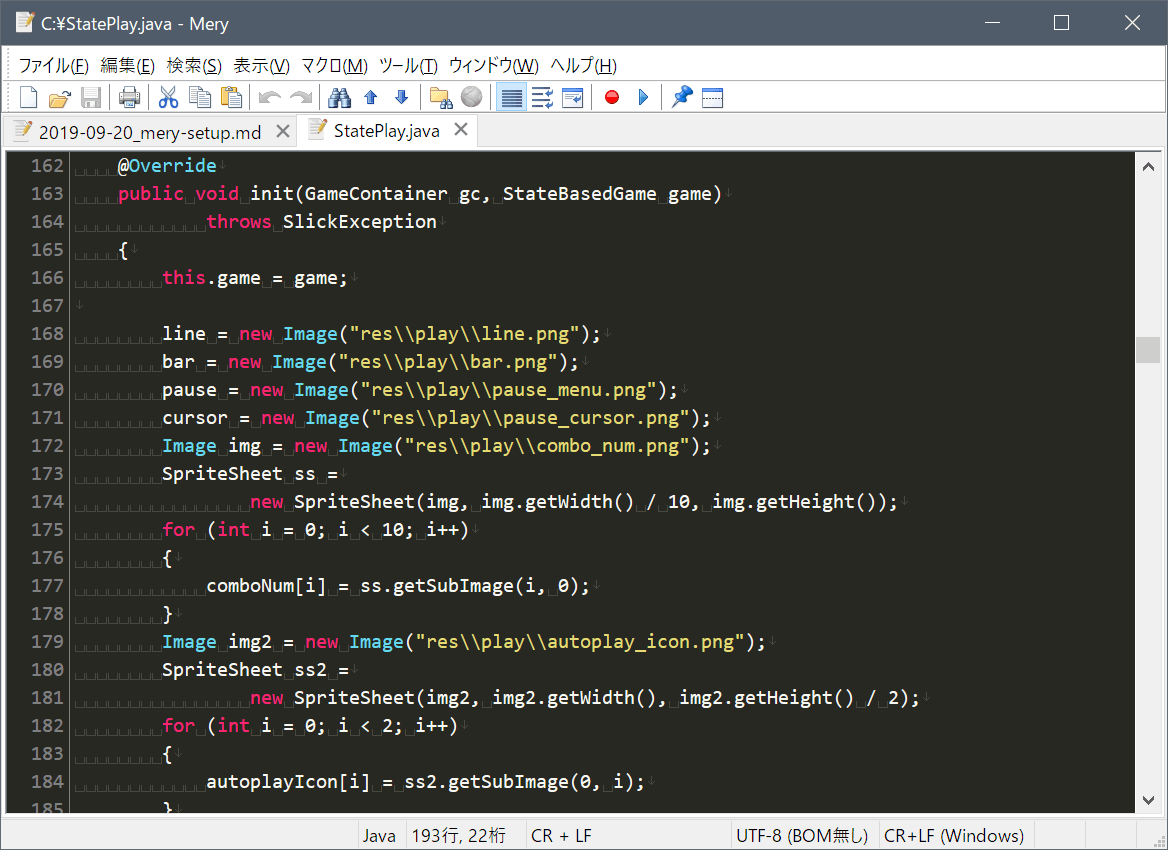
Mery の導入
リリース版は MeryWiki からダウンロードできます。
ベータ版は 作者のホームページ からダウンロードできます。
なお、以下で行うカスタマイズは、ベータ版 Ver 2.8.6 を基に記載しています。
Mery のカスタマイズ
使い慣れた Notepad++ の使用感に近づけるため、次のような設定の変更およびプラグイン等の追加を行いました。
プラグイン等の追加
次のプラグインを導入します。
これにより文書を変更しても、変更前と内容に変化がなければ、変更マークや保存確認ダイアログが表示されなくなります。
次のマクロを追加します。
これらは後述の設定変更で、特定のキーボード操作に割り当てます。
構文ファイル から利用する言語を追加します。
CSS3、Markdown などがおすすめです。
「表示 → マーカー」の変更
- 自動マーカー → ON
文字列を選択すると、その文書内の同じ文字列を自動でマーキングしてくれる機能です。
「ツール → オプション → 基本」の変更
- ルーラを表示 → OFF
- ルーラで文字数を指定する → OFF
- タブの代わりに空白を挿入 → ON
- 変換中の文字列を挿入モードで入力 → ON
- URLをダブルクリックで開く → OFF
- ウィンドウの位置とサイズを復元 → ON
ルーラは、フォントフォールバックを利用した際に正しく機能しないため、無効にしました。
「ツール → オプション → 表示」の変更
- テーマ → Monokai
- 対応する括弧 → 赤色
- 行番号 → 灰色
- ルーラ → 灰色
- フォント → Consolas
テーマはダーク系の Monokai を選択し、一部の表示項目の色を変更しました (見づらい or 目立ちすぎるため)。
「ツール → オプション → DirectWrite」の変更
- DirectWriteを有効にする → ON
- レンダリングモード → Natural Symmetric
- フォールバックフォント → Noto Sans JP
フォールバックフォントに日本語フォントを指定することで、任意の英語フォントと日本語フォントを併用することができます。
「ツール → オプション → キーボード」の変更
- カテゴリ → マクロ
- コマンド
- 逆インデント → Shift+Tab
- 行を複製 → Ctrl+D
- 行頭に移動 → Home
追加したマクロをそれぞれのコマンドに割り当てます。
「ツール → オプション → 自動保存」の変更
- ワークスペース
- ワークスペースを保存、復元する → ON
Mery を起動したときに、前回終了時に開いていたファイルを自動で開いてくれる機能です。
まとめ
しばらく Mery を利用してみて、使い勝手が良いと感じたので移行を決意しました。
利用したことのない方は是非使ってみてください。